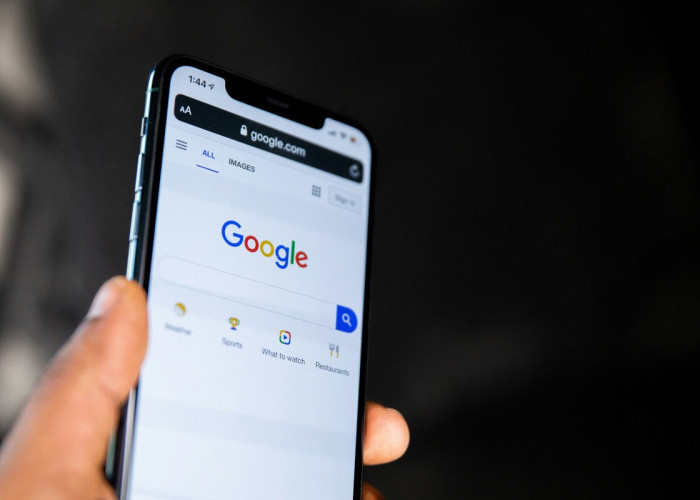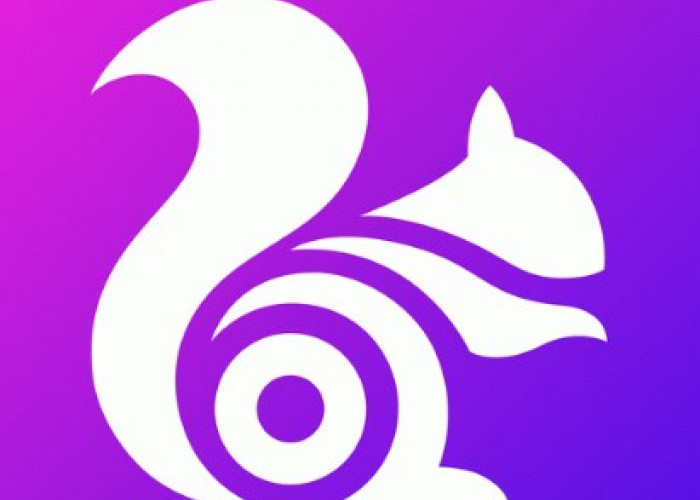Chrome Cache View - Maksimalkan Pengalaman Browsing Anda dengan Pemantauan Cache
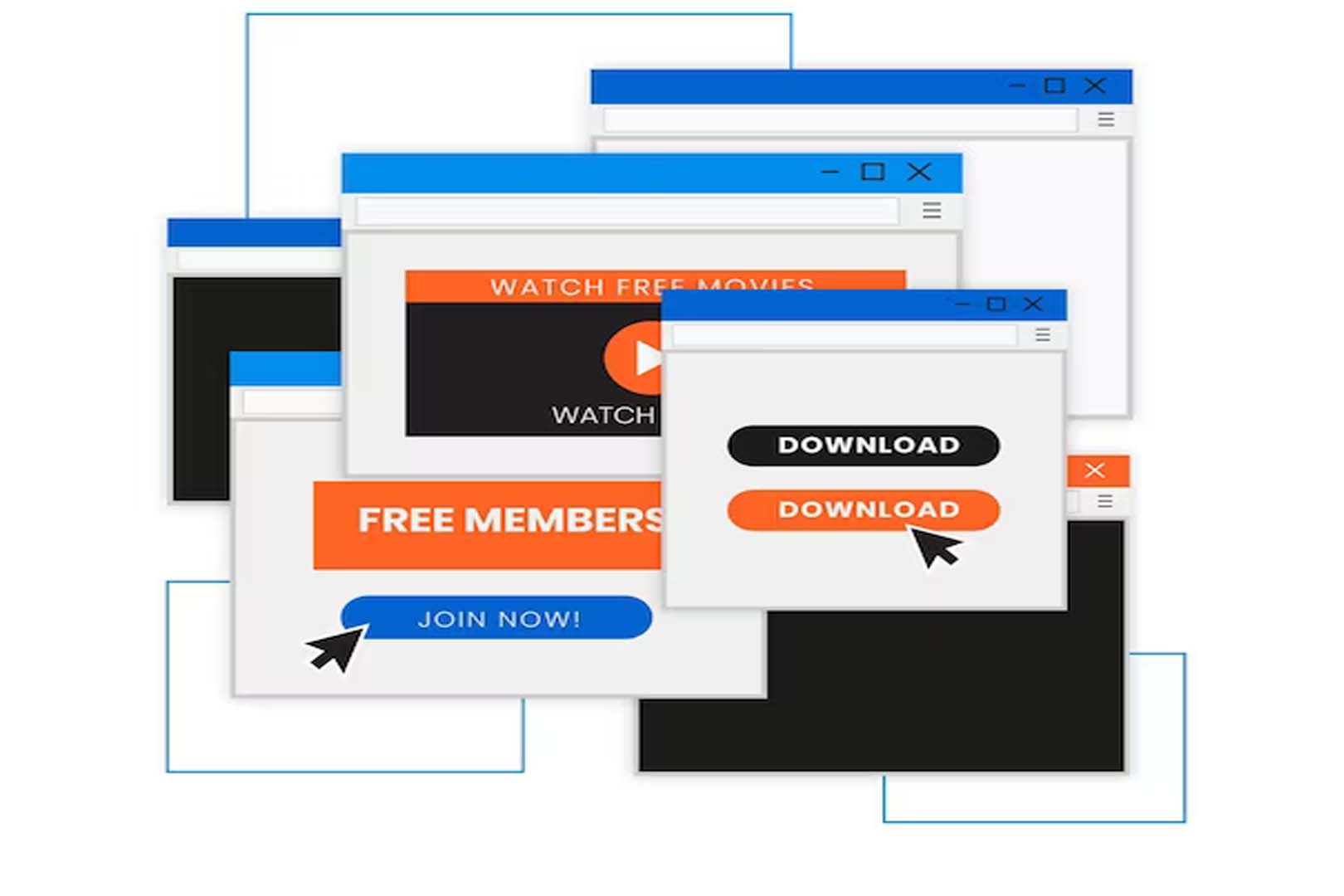
Dengan Chrome Cache View, Anda dapat memeriksa jenis data apa yang tersimpan di cache Anda. Ini memberikan kesempatan untuk mengelola privasi Anda dengan lebih baik, terutama jika Anda ingin menghapus data pribadi yang mungkin disimpan oleh cache.
4. Percepatan Akses ke Situs Favorit
Dengan membiarkan Chrome menyimpan cache dari situs-situs yang sering Anda kunjungi, Anda dapat mengurangi waktu pemuatan halaman dan meningkatkan pengalaman penjelajahan web Anda secara keseluruhan.
BACA JUGA:Makin Mengancam dan Bikin Resah, Google Siapkan Proyek Ai ChatBot Untuk Saingi ChatGPT
Cara Menggunakan Chrome Cache View
1. Unduh dan Pasang
Kunjungi situs web resmi Chrome Cache View dan unduh aplikasinya secara gratis. Setelah diunduh, pasang programnya di komputer Anda.
2. Buka Chrome Cache View
Setelah diinstal, buka aplikasi Chrome Cache View.
3. Pilih Cache yang Ingin Dilihat
Chrome Cache View akan menampilkan daftar cache yang telah disimpan oleh peramban Anda. Pilih cache yang ingin Anda jelajahi dan analisis.
BACA JUGA:ChatGPT Diadopsi Microsoft untuk Bing, Tantang Dominasi Mesin Pencari Google
4. Tampilkan Rincian Cache
Setelah memilih cache, Anda dapat melihat detailnya, seperti URL situs, tipe file, ukuran file, dan tanggal terakhir diakses.
5. Kelola Cache
Cek Berita dan Artikel yang lain di Google News
Sumber: